Page 1
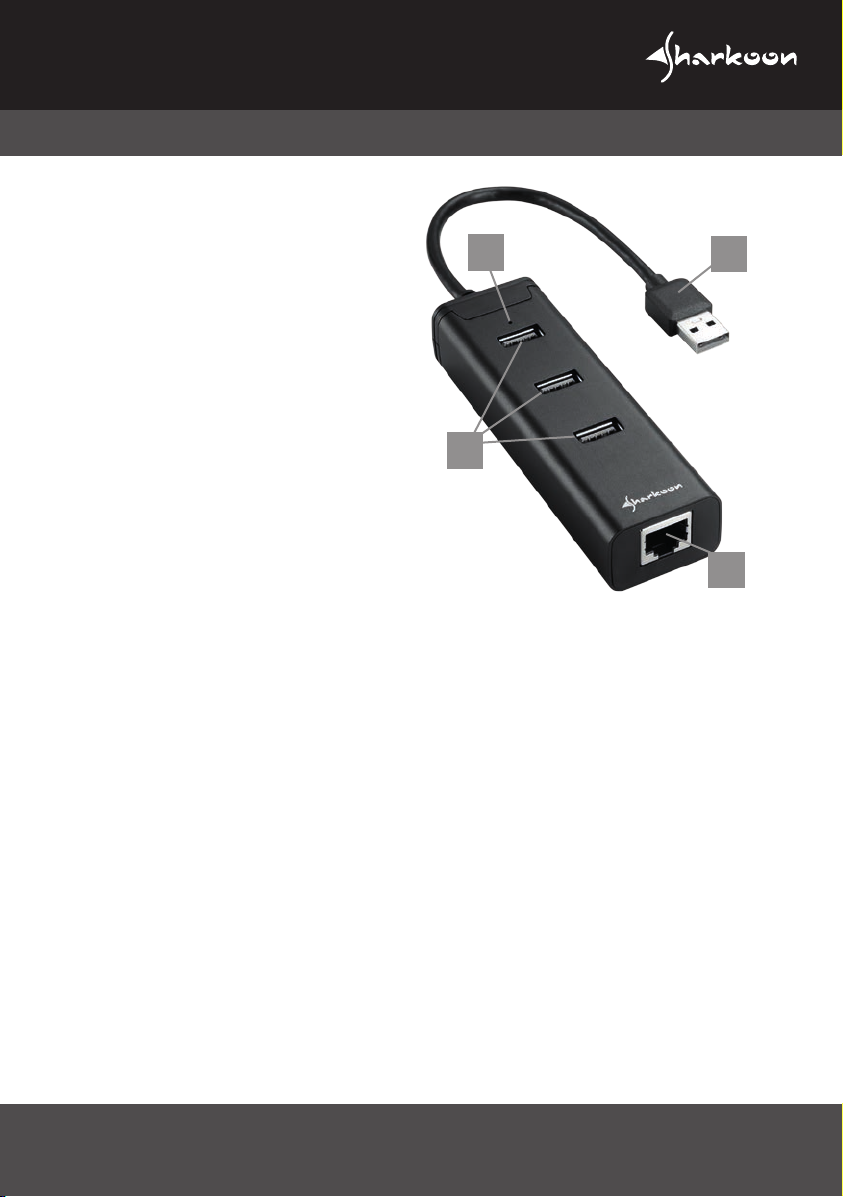
3-Port USB 3.0 Aluminium Hub
+ RJ45 Ethernet Adapter
Anleitung
Produktübersicht:
1. USB-Stecker Typ A
2. LED-Anzeige
3. 3x USB 3.0 (Typ-A-Buchse)
4. RJ45-Anschluss (10/100/1000 Mbit/s)
2
1
3
Verpackungsinhalt:
3-Port USB 3.0 Aluminium Hub mit RJ45 Ethernet Adapter
CD mit Treiber und Anleitung
Systemvoraussetzungen:
Hardware-Anforderung: Notebook/PC mit freiem USB-Anschluss (USB 3.0/2.0)
Unterstützte Betriebssysteme: Windows XP/Vista/7/8
/10 , Mac OS X, Linux
Bemerkungen:
Vor dem Anschließen des USB-Hubs installieren Sie bitte den Ethernet-LAN-Treiber der beiliegenden CD, um die
integrierte Netzwerkkarte des USB-Hubs verwenden zu können. Anschließend können Sie den USB-Hub mit Ihrem
Notebook/PC verbinden. Informationen zur Installation des Treibers finden Sie im nächsten Kapitel dieser Anleitung.
Die Installation der USB-Hub-Funktion des USB-Hubs wird selbstständig vom jeweiligen Betriebssystem durchgeführt
bzw. unter Windows, Mac und Linux wird der USB-Hub automatisch erkannt, sobald dieser mit dem USB-Anschluss
Ihres Notebooks/PCs oder einer PCIe-Erweiterungskarte mit integriertem USB-3.0-Controller verbunden wird.
Installation des Ethernet-LAN-Treibers:
Legen Sie die beiliegende CD in das CD/DVD-Laufwerk Ihres Computers ein. Wählen Sie anschließend das verwendete
Laufwerk aus und öffnen Sie den zu Ihrem Betriebssystem passenden Ordner (Linux, Mac OS, Windows). Führen Sie
die zu Ihrem Betriebssystem passende Installationsdatei im jeweiligen Ordner bzw. Unterordner aus. Klicken Sie
abschließend auf <Fertig>, um den Installationsprozess zu beenden. Führen Sie danach einen Neustart durch. Nach
dem Neustart kann die integrierte Netzwerkkarte des USB-Hubs verwendet werden.
4
Anschluss an Notebook/PC:
Verbinden Sie den USB-Stecker des USB-Hubs mit einem freien USB-Anschluss Ihres Notebooks/PCs. Die Treiber für
die USB-Hub-Funktion werden automatisch installiert. Die Ethernet-Funktion bzw. die integrierte Netzwerkkarte des
USB-Hubs wird automatisch initialisiert, wenn vorab der Ethernet-LAN-Treiber korrekt installiert wurde. Danach führen
Sie einen Neustart des Betriebssystems durch. Anschließend können Sie ein Ende eines Netzwerkkabels mit dem
RJ45-Anschluss des USB-Hubs verbinden. Das andere Ende verbinden Sie mit einem aktiven Gerät Ihres Netzwerkes,
beispielsweise Hub, Switch, Router, etc. Falls notwendig führen Sie einen erneuten Neustart durch. Um die maximale
Übertragungsrate der integrierten Netzwerkkarte des USB-Hubs zu gewährleisten, ist die Verwendung von
Gigabit-Ethernet in Ihrem LAN empfehlenswert.
SHARKOON Technologies GmbH
Siemensstraße 38 | D-35440 Linden / Germany
info@sharkoon.com
www.sharkoon.de
